Excel(エクセル)ピボットテーブルとは
皆さんExcelのピボットテーブルとは何かご存じでしょうか?
Excelのピボットテーブルとは大量のデータを要約・分析するための非常に便利なツールです。ピボットテーブルを使用すると、複雑なデータを簡単に集計し、傾向やパターンを見つけることができます。
以下は、ピボットテーブルの主な特徴と機能です:
データの要約
ピボットテーブルは、データベースやスプレッドシート内の膨大なデータを要約し、集計することができます。数値データやテキストデータなど、さまざまな種類のデータを扱うことができます。
ドラッグ&ドロップ操作
ピボットテーブルは、データの列や行、集計方法を簡単に変更できるのが特徴です。データをドラッグ&ドロップするだけで、瞬時にデータのレイアウトを変更できます。
自動集計
ピボットテーブルは、数値データを自動的に合計、平均、最大値、最小値などに集計することができます。これにより、複数のデータを簡単に要約できます。
フィルタリング
ピボットテーブルを使用すると、データをフィルタリングして特定の条件に基づいて表示できます。たとえば、特定の日付範囲や製品カテゴリだけを表示することが可能です。
グラフ化
ピボットテーブルは、集計されたデータをグラフ化するのにも便利です。瞬時に棒グラフ、折れ線グラフ、円グラフなどを作成できます。
ピボットテーブルは、Excelのデータ分析やレポート作成に広く使用されています。データの見える化と理解を迅速かつ効果的に行いたい場合には、ピボットテーブルを利用することで効率的なデータ処理と分析を実現できます。
今回の記事ではExcelのピボットテーブルで時間を集計する方法についてご紹介していきます。
Excel(エクセル)ピボットテーブルで時間を集計する方法
では、早速ですがExcelのピボットテーブルで時間を集計する方法をご紹介していきます。
今回は日報からどの作業にどのくらい時間がかかったのかを集計していきます。まず、以下のような日報を作成します。
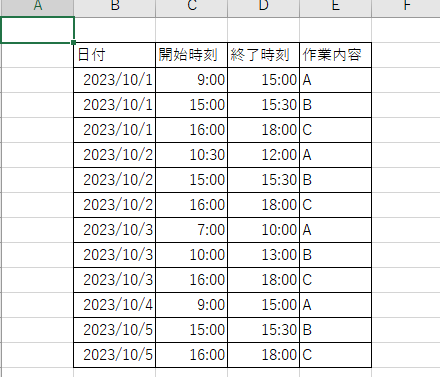
このデータをすべて選択した状態で「挿入」タブから「ピボットテーブル」を選択します。
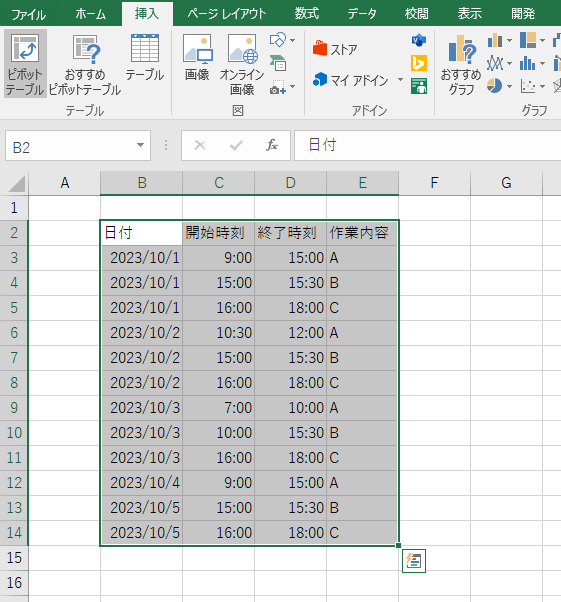
全データの範囲が選択されていることを確認し、「OK」をクリックします。
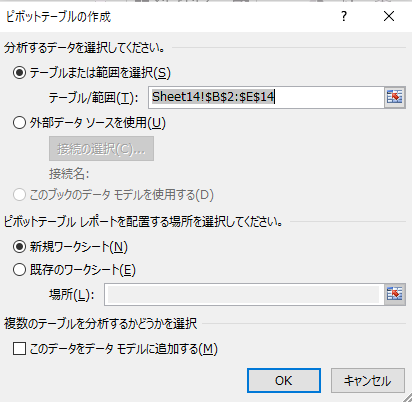
今回集計したいのは各作業にかかっている時間なのでまず、日付と作業内容にチェックを入れ行に日付、列を作業内容にします。
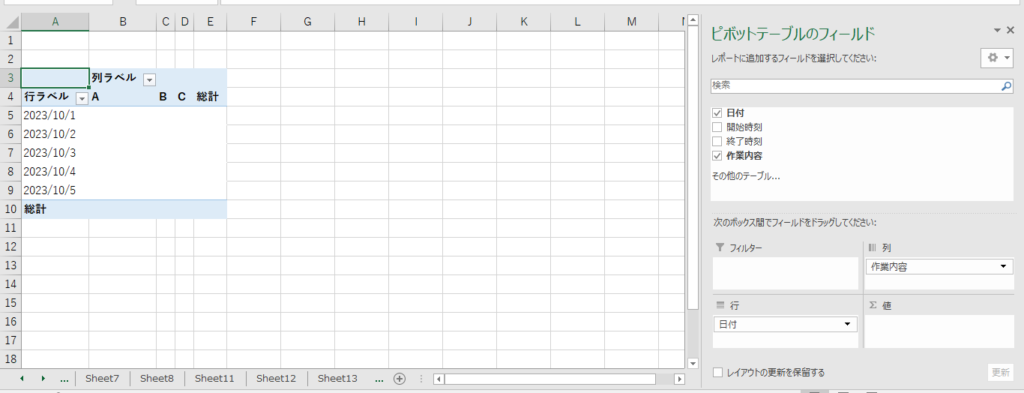
しかし、これではどの作業にどのくらい時間がかかっているのかを集計することはできないので項目を追加する必要があります。
終了時間から開始時間を引くことで作業時間を求めることができるのでその項目を作成します。
項目を追加するには「分析」タブから「フィールド/アイテム/セット」を選択し「集計フィールド」をクリックします。

「集計フィールドの挿入」で名前を今回は作業時間とします。作業時間の求め方は先ほどご説明した通り終了時間から開始時間を引きます。「フィールド」で終了時間、開始時間を選択し、「フィールドの挿入」をクリックすることで「数式」欄に入力することができます。
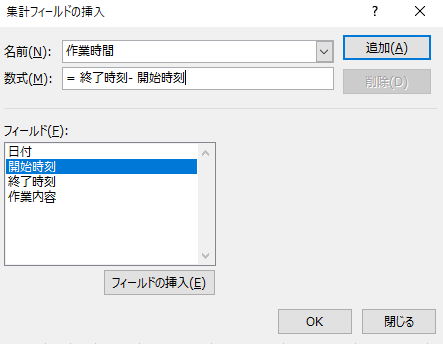
これで「OK」をクリックすることで書く作業内容の作業時間を求めることができます。
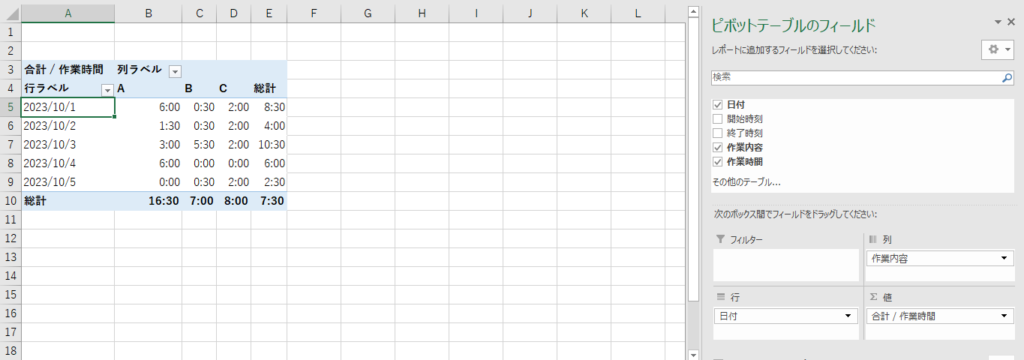
もし時間を表示したときに少数で表示されるようなことがあった場合は時間がシリアル値になってしまっている可能性があります。そのような場合は表示形式を変える必要があるので以下の手順で変更してみてください。
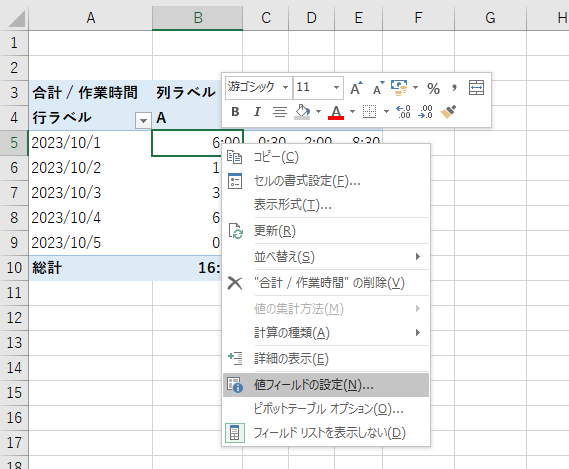
「値フィールドの設定」で「表示形式」を選択します。
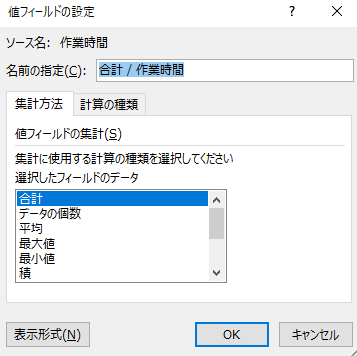
「セルの書式設定」で「ユーザー定義」を選択し「h:mm」をクリックします。
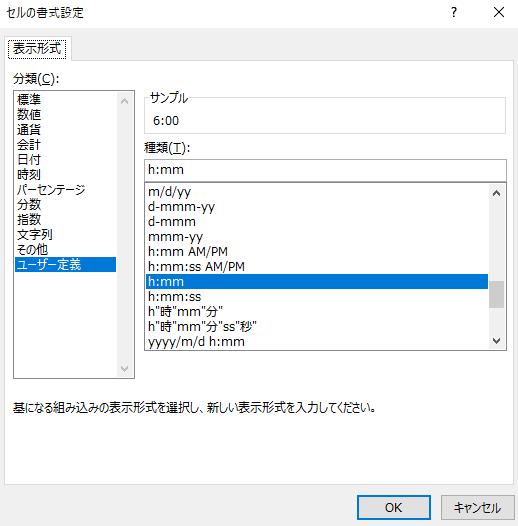
これで時間を表示することができるようになります。
また、総計は自動で表示されますが、もし必要ない場合は以下の手順で非表示にすることができるので参考にしてみてください。
総計の表示、非表示は「ピボットテーブルツール」の「デザイン」タブから「総計」を選択し、「行と列の集計を行わない」をクリックすることで非表示にすることができます。また、行のみ、列のみの集計もここから行うことができます。
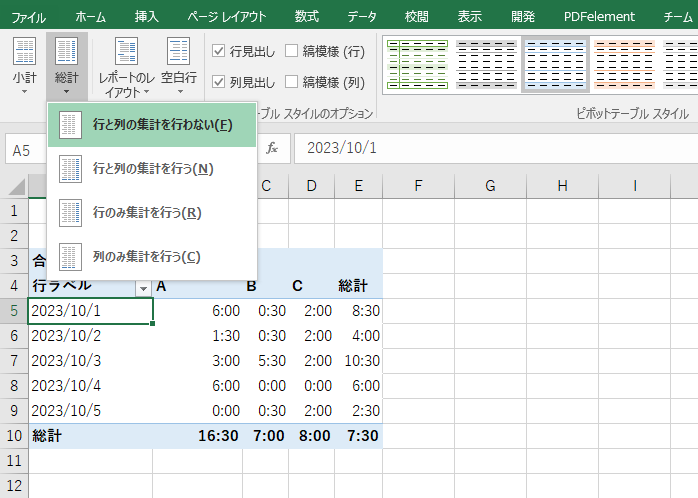
ピボットテーブルは直接列などを消すことができないのでこのような方法を覚えておくことが必要になります。
このようにExcelのピボットテーブルは大量のデータを集計するためにとても便利な機能になっています。このピボットテーブルをうまく活用できるようになるとデータの集計、分析が格段に速くなるのでぜひ覚えておいてください。
Excelの操作方法は実際に手を動かし、身につけていきましょう
今の時代、様々な仕事でExcelを使用することがあるでしょう。今回はExcelのピボットテーブルで時間を集計する方法についてご紹介しました。このような機能を使いこなすことができれば仕事にも役に立つので、実際に手を動かし、覚えていきましょう。
WordやExcelなどのOfficeツールでは便利なショートカットキーなどがたくさんあるのでよく使う作業に関してはショートカットキーを調べてみるのも効率よく仕事を進める上で大切なことなのでこれから実践してみましょう。
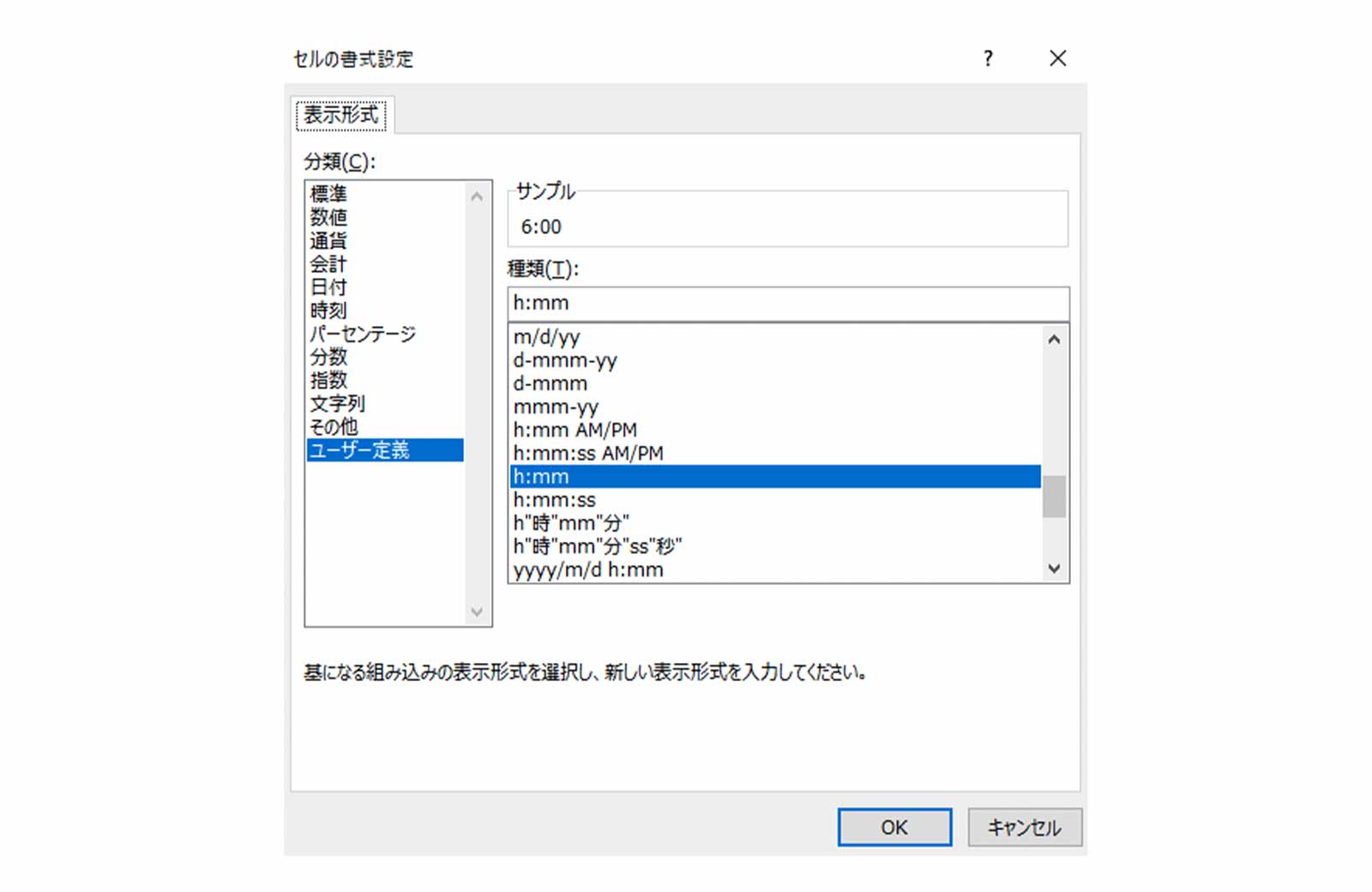

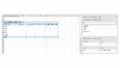
コメント